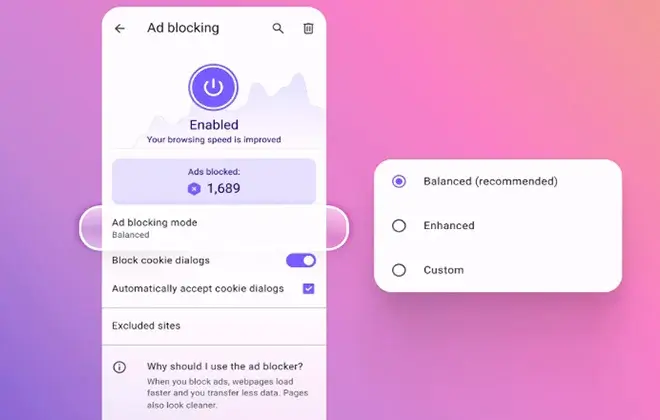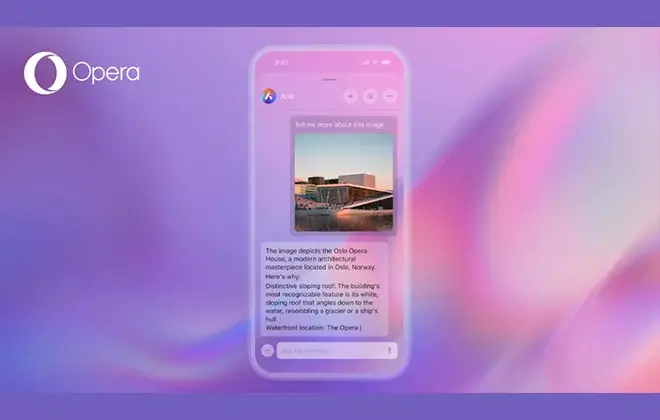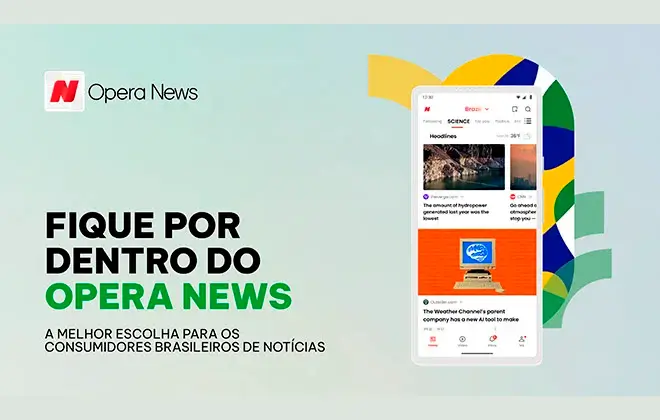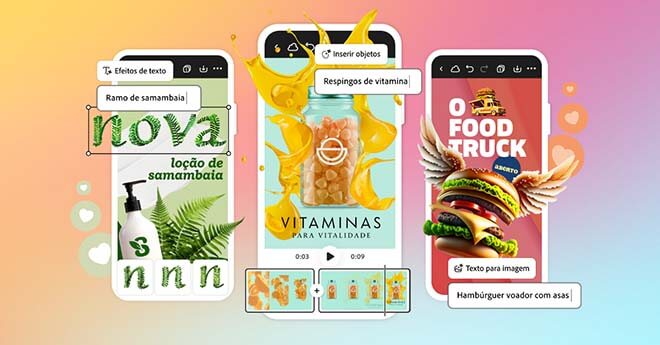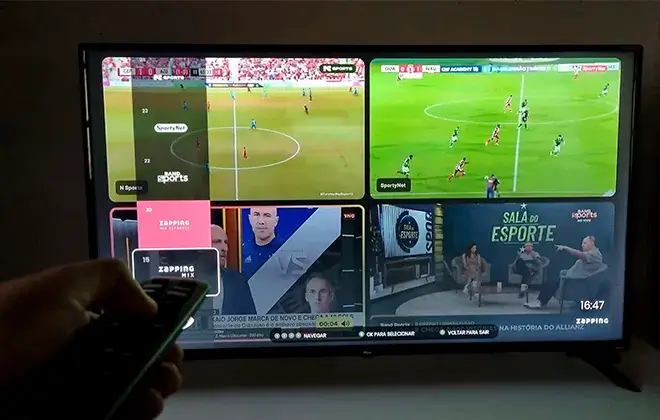Mude a cor das pastas do Windows 7, 8, 10 e 11, em menos de 1 segundo
Segundo um levantamento, quase 30% dos profissionais têm mais de 100 arquivos somente em sua área de trabalho. Atualmente, ter um computador com uma área de trabalho mais organizada é essencial para um bom desempenho no trabalho.
Uma forma básica de organizar sua área de trabalho, é classificar cada pasta com uma cor. Realizando essa classificação, você terá uma ampla visualização das pastas mais importantes. Pode não parecer, mas isso proporcionará maior produtividade.
No mercado, existe uma ferramenta muito eficiente chamada Folder Colorizer 2, que ajuda nesse processo de classificação.
O que é Folder Colorizer 2?
O Folder Colorizer 2, desenvolvido pela empresa Softorino, é um aplicativo com a função de alterar a cor das pastas do Windows em menos de 1 segundo. Vale ressaltar, que o aplicativo não afeta o desempenho do sistema e funciona sem problemas em todas as versões do Windows que estão atualmente no mercado.
Na minha opinião, o aplicativo tem algumas vantagens: além de ser super leve, ocupando pouquíssimo espaço, em apenas dois cliques é possível mudar a cor de uma pasta.
Logo abaixo, segue o passo a passo de como usar a ferramenta.
1 – Instalação e alteração da cor da pasta na Área de Trabalho
— Acesse o site da empresa Softorino e efetue o download.
Já com o software instalado, agora é hora de alterar a cor da pasta.
— Com o Cursor sobre a pasta, clique com o Botão Direito do Mouse, selecione Colorize(Colorir) e clique na cor escolhida.
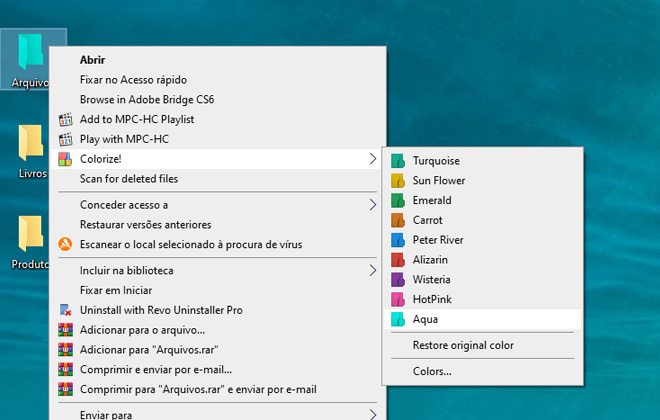
Pronto! Viu como é fácil?
2 – Adicionando novas cores
Existe também a possibilidade de adicionar mais cores no catálogo.
— Novamente, com o Cursor sobre a pasta, clique com o Botão Direito do Mouse, selecione Colorize(Colorir), clique na opção Colors, adicione uma nova cor e clique Add Color to Libary.
— Depois do passo a passo acima, aplique a cor adicionada clicando em Apply.
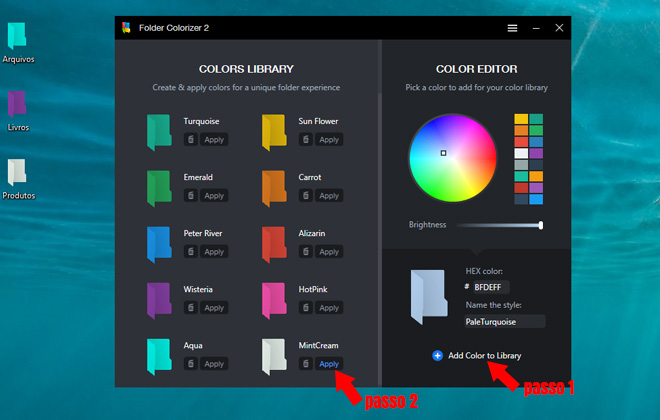
3 – Restaurando cor padrão
Para remover a cor de uma pasta, voltando para cor original do Windows, basta realizar o processo abaixo:
— Com o Cursor sobre a pasta, clique com o Botão Direito do Mouse, selecione Colorize(Colorir), clique em Restore original color.
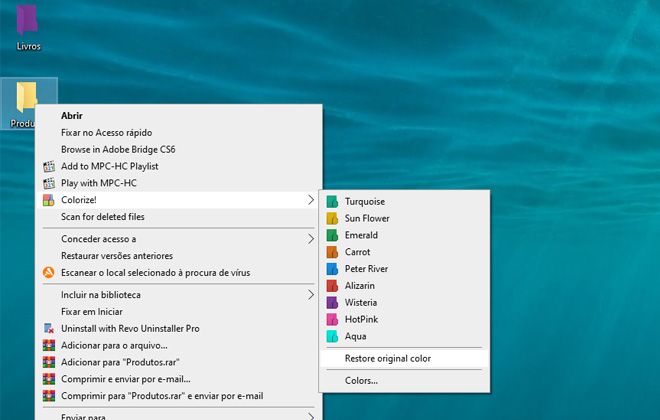
Também está disponível uma versão para Mac. Para conferir, acesse: https://softorino.com/folder-colorizer-mac/.
Para outras informações, acesse: https://softorino.com/.